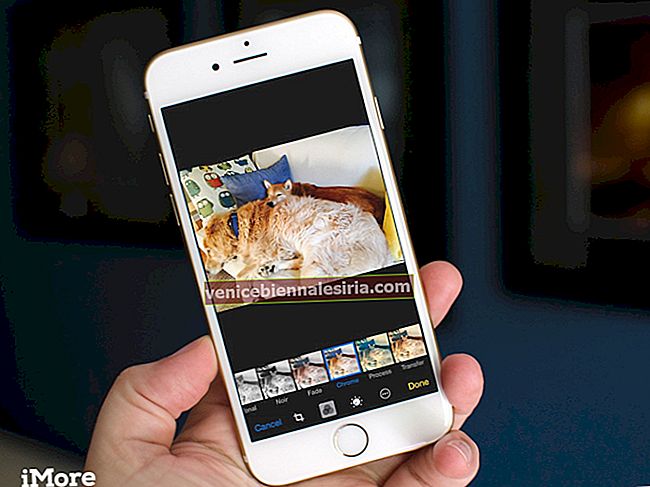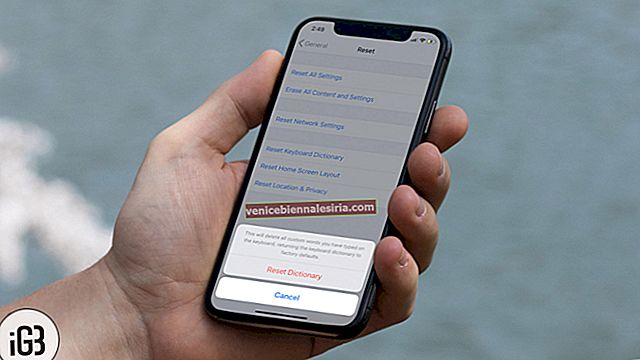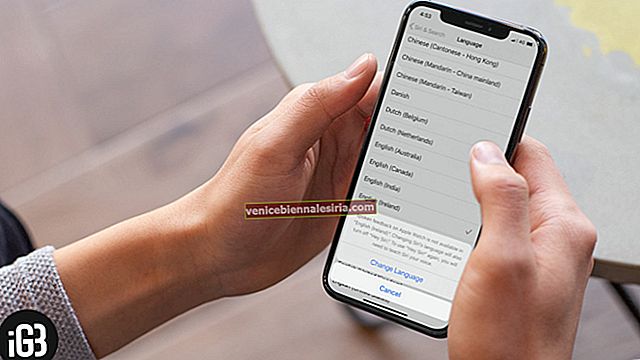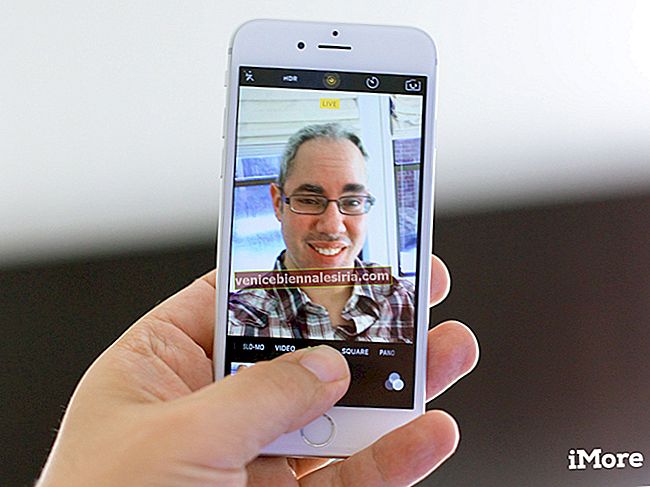Aplikasi e-mel Google yang popular "Gmail" baru-baru ini dikemas kini untuk menyokong akaun e-mel pihak ketiga. Ini bermakna anda kini boleh menambahkan e-mel pihak ketiga ke Gmail untuk iPhone dan iPad.
Setelah anda menambahkan perkhidmatan kegemaran anda seperti iCloud, Outlook, Yahoo dan akaun e-mel IMAP yang lain ke aplikasi, anda akan dapat menguruskannya di samping akaun Google anda. Pada bila-bila masa, anda tidak lagi ingin menggunakan akaun apa pun, anda dapat menghapusnya dengan mudah langsung dari aplikasi Gmail dari peranti iOS anda.
Cara Menambah Akaun E-mel Bukan Google ke Gmail untuk iOS
Mula-mula, muat turun versi terkini aplikasi Gmail pada peranti iOS anda. Sekiranya anda sudah mempunyai aplikasi ini, pastikan aplikasi ini dikemas kini.
Langkah 1. Lancarkan aplikasi Gmail pada peranti iOS anda.
Langkah # 2. Sekarang, log masuk ke akaun Gmail anda, jika anda belum melakukannya.

Catatan: Sekiranya anda menggunakan aplikasi Google pada peranti iOS, akaun Google akan disenaraikan. Cukup hidupkan suis di sebelah akaun Google anda. Lihat pilihan untuk Menambah akaun. Ketuk padanya. Seterusnya, terus melangkah ke langkah 7 yang disebutkan di bawah.
Langkah # 3. Ketuk butang menu di sudut kiri atas.

Langkah # 4. Seterusnya, ketik butang anak panah bawah kecil di sebelah alamat e-mel anda.
 Langkah # 5. Selanjutnya, ketuk pilihan "Urus akaun" .
Langkah # 5. Selanjutnya, ketuk pilihan "Urus akaun" .

Langkah # 6. Di halaman Akaun , anda perlu mengetuk butang "Tambah akaun" .

Langkah # 7. Seterusnya, anda perlu memilih perkhidmatan e-mel yang ingin anda tambahkan. Kemudian, log masuk ke akaun anda.

Sudah selesai!
Anda berjaya menambahkan alamat e-mel baru anda ke aplikasi Gmail.
Mesej di aplikasi Gmail disimpan secara berasingan untuk setiap akaun. Anda boleh menukar antara akaun anda dengan mudah. Teruskan membaca…
Cara Menukar Akaun di Gmail pada iPhone dan iPad
Langkah 1. Buka aplikasi Gmail pada peranti iOS anda.
Langkah # 2. Sekarang, anda perlu mengetuk butang menu di sudut kiri atas.

Langkah # 3. Untuk melihat akaun lain, ketuk anak panah ke Bawah yang berada di sebelah kanan nama pengguna anda.

Langkah # 4. Seterusnya, ketik akaun yang ingin anda gunakan.
 Itu sahaja!
Itu sahaja!
Tidak lagi mahu menyimpan akaun pihak ketiga lagi? Tiada masalah. Anda boleh menghapusnya dengan mudah.
Anda harus tahu bahawa semasa anda membuang akaun anda, data yang tidak disimpan anda akan dikeluarkan dari Gmail dan aplikasi Google lain pada peranti anda.
Cara Menghapus Akaun Pihak Ketiga dari Gmail di iPhone dan iPad
Langkah 1. Lancarkan aplikasi Gmail pada peranti iOS anda. Kemudian, anda perlu mengetuk butang menu di sudut kiri atas.
Langkah # 2. Sekarang, ketik anak panah ke bawah di sebelah kanan nama pengguna anda.

Langkah # 3. Ketik Urus akaun .

Langkah # 4. Sekarang, anda boleh mematikan akaun. Sekiranya anda mahu menghapusnya sepenuhnya, ketik Edit dan kemudian ketuk Buang .

Langkah # 5. Akhirnya, ketik Buang dalam pop timbul untuk mengesahkan.

Itu sahaja kalian!
Balut:
Jadi, itulah cara anda dapat menambah dan mengurus akaun e-mel pihak ketiga dengan aplikasi Gmail pada peranti iOS anda. Apa pendapat anda mengenai ciri baru ini? Kongsi pendapat anda dalam komen di bawah.
Ikuti juga catatan ini:
- Cara Menyegerakkan Kenalan Gmail di iPhone dan iPad
- Cara Menambah Beberapa Akaun Gmail di iPhone / iPad
- Sediakan Pengesahan Dua Langkah untuk Google / Gmail di iPhone atau iPad
- Cara Menyegerakkan Catatan iPhone dengan Akaun Gmail Anda